- Autore Lauren Nevill [email protected].
- Public 2023-12-16 18:53.
- Ultima modifica 2025-01-23 15:21.
Per impedire a terzi di sapere quali pagine stai visitando o hai visitato, rimuovi le voci URL dalla barra degli indirizzi e dalla cache del browser che stai utilizzando. Ad esempio, Mozilla Firefox o Internet Explorer.
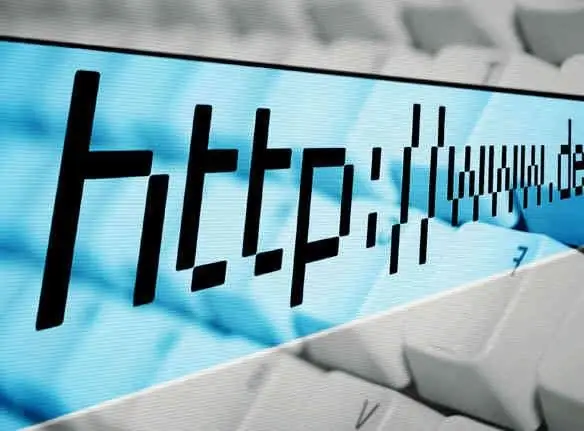
Istruzioni
Passo 1
Se stai utilizzando il browser Mozilla Firefox, apri il menu Opzioni e seleziona Cancella cronologia di navigazione. Tuttavia, dopo aver rimosso tutti i collegamenti, i dati su di essi verranno comunque archiviati nella cache del browser.
Passo 2
Usa un metodo più affidabile. Per cancellare la cache in Mozilla Firefox, fai clic sulla barra degli indirizzi. Quindi, seleziona l'URL da rimuovere. Premi contemporaneamente i tasti Maiusc e Elimina e sposta il cursore alla fine della barra degli indirizzi (se desideri eliminare tutti i collegamenti).
Passaggio 3
Se il browser predefinito del tuo computer è Internet Explorer 7 o versioni precedenti, apri il menu Strumenti. Seleziona "Opzioni Internet". Nella scheda "Contenuto", trova "Completamento automatico" e modifica le opzioni facendo clic su "Cancella cronologia". In Internet Explorer 8 e versioni successive, fai clic sulla barra degli indirizzi, seleziona il collegamento da eliminare e premi Elimina.
Passaggio 4
Per rimuovere tutti i collegamenti dalla cache di Internet Explorer, chiudi tutte le finestre, fai clic sul pulsante Start. In OS Windows XP selezionare "Esegui" e in OS Windows Vista e versioni successive - fare riferimento alla riga "Avvia ricerca". Immettere RegEdit nella casella di testo e fare clic su OK. Puoi accedere all'editor del registro in questo modo o tramite il "Pannello di controllo" solo come amministratore del computer.
Passaggio 5
Nell'editor del registro, vai a: HKEY_CURRENT_USER Software URL di Microsoft Internet Explorer. Elimina tutte le chiavi di registro non necessarie (come urlx, dove x 1, 2, 3, …) che contengono collegamenti, il cui aspetto nella barra degli indirizzi sarebbe indesiderabile per te. Riavvia il computer e controlla la barra degli indirizzi dopo aver avviato il browser.
Passaggio 6
Fai attenzione quando lavori con il registro. Dopo aver rimosso alcune chiavi, verifica che le altre siano specificate in sequenza rigorosa, a partire da URL1. In caso contrario, dopo un riavvio, tutti i collegamenti potrebbero essere danneggiati o eliminati.






